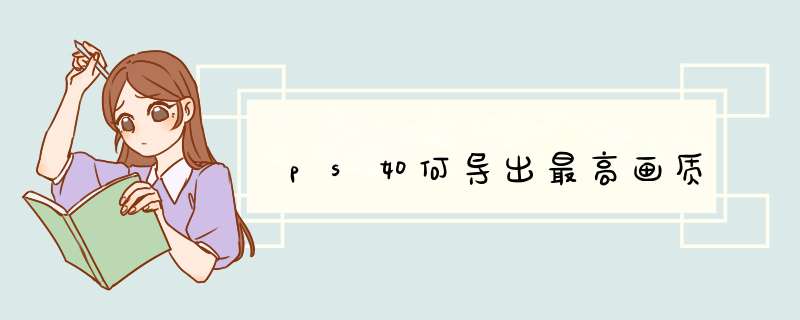
ps导出最高画质的方法:首先打开PS,点击【文件】-【打开】,找到需要打开的图片;然后根据需要对图片进行一些处理;最后点击【文件】-【储存】并在d出的【JPEG选项】中,品质选择12,格式选项选择【连续】即可。
本教程 *** 作环境:Dell G3电脑、Windows10系统、Adobe Photoshop CS6软件。
推荐:《ps教程》
PS导出来的照片,有时候画质堪忧。那么怎么用PS导出最高的画面质量呢?下面介绍一下方法。
1、打开PS,点击【文件】-【打开】,找到需要打开的图片。
【打开】的快捷键为Ctrl+O。
2、下面是打开页面的对话框,在里面可以选择自己需要打开的图片,进行 *** 作。
3、打开图片后,根据需要对图片进行一些处理。
4、导出最高画质图片
点击【文件】-【储存】,在d出的【JPEG选项】中,品质选择12,格式选项选择【连续】,【扫描】选择5。这样输出的照片就是最佳画质照片。
以上就是ps如何导出最高画质的详细内容,
欢迎分享,转载请注明来源:内存溢出

 微信扫一扫
微信扫一扫
 支付宝扫一扫
支付宝扫一扫
评论列表(0条)